curl är ett kraftfullt kommandoradsverktyg för att kommunicera med en webbserver via terminalen. Ofta blir det förvirrat med det populära wget-kommandot eftersom båda kan ladda upp och ladda ner innehåll till en server och de fungerar plattformsplattform. Så, för att rensa upp saker, här är skillnaderna mellan wget och curl och några populära curl-kommandon som du borde veta att börja med.
curl vs wget
På ytan kan både curl och wget ses som ett verktyg som kan begära och ladda ner innehåll från webbservrarna. Men om du gräver djupt ner finns det mycket att riva upp. curl stöder många fler protokoll som sträcker sig från HTTPS, SFTP till IMAP, POP3, etc medan wget endast stöder HTTP, HTTPS och FTP.
En annan stor skillnad är att wget stöder rekursiv nedladdning medan curl inte gör det. Så, wget laddar ner allt från webbsidan till sidor den är länkad till medan curl inte gör det. Å andra sidan är curl baserad på libcurl-biblioteket som tillhandahåller API: er. Därför kan den lätt användas i kommandoradsskript samt GUI-baserade appar. Du kan tänka på curl som en avklädd kommandoradswebbläsare som kan ladda upp och ladda ner innehåll från en webbserver.
Installerar curl på Windows
curl kommer förinstallerat på Unix-baserade eller Unix-liknande operativsystem och kan därför användas direkt på macOS. Det kan dock också användas på icke-Unix-system som Windows med hjälp av ett "libcurl" -bibliotek.
I Windows är allt vi behöver göra att ladda ner zip-filen libcurl och göra några ändringar för att göra den användbar via kommandotolken. För det första, ladda ner libcurl zip-filen för din Windows 32-bit eller 64-bit därefter. När du har laddat ner filen extraherar du innehållet i en mapp. För sammanhanget är följande en skärmdump av det extraherade innehållet i libcurl-mappen.

Gå över till mappen i den extraherade mappen soptunna mapp och kopiera följande filer - “Curl.exe” och “curl-ca-bundle”.
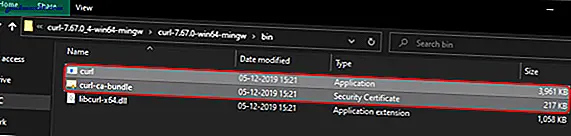
Skapa en mapp som heter "curl" i "C:" -enheten och klistra in båda de kopierade filerna. När du har gjort detta kan du använda curl-kommandot direkt när du navigerar till mappen "C: \ curl" i kommandotolken.

Alternativt, om du vill köra curl direkt från cmd, rekommenderar jag att du skapar en miljövariabel. För att göra det, gå över till Start-menyn och skriv “Redigera systemmiljövariablerna”Och klicka på den första sökningen.

Klicka på knappen Miljövariabler längst ned i popup-fönstret Systemegenskaper.

Klicka på knappen Ny på den övre halvan på skärmen för miljövariabelen för att lägga till en användarmiljövariabel.

På den nya skärmen Användarvariabel lägger du till följande post. Lägg upp det, klicka på Ok och nästa Apply för att spara ändringarna.
Variabelnamn: curl Variabelt värde: C: \ curl

När du är klar klickar du på Ok under menyn Miljövariabel för att spara ändringarna. Lägg upp detta, du bör kunna använda curl-kommandot direkt på kommandotolken. För att testa det, ange följande kommando
curl --version

Alternativt kan du också aktivera WSL för Windows och använd Ubuntu bash-skalet för att köra curl-kommandon från bash på Windows.
Bästa Curl-kommandon och hur man använder den
Innan vi börjar med kommandona, notera att enstaka citat inte fungerar i Windows-kommandoraden. Du måste konvertera dem till dubbla citat. För bash-skalet skulle det också fungera som vanligt med enkla citat.
1. Bläddra i HTML-kod
Det mest grundläggande verktyget för curl är att bläddra i HTML-koden på en webbsida. För att göra det, suffixa curl-kommandot med webbsidan för webbsidan.
krulla https://exempel.com

Detta kommando visar utgången på terminalen. Du kan också ladda ner innehållet i filen genom att ange “-O” -omkopplaren före URL. Detta sparar filen på ditt system med samma fjärrfilnamn. Till exempel, om HTML-filnamnet på servern är "home.html", kommer det också att sparas lokalt som "home.html".
curl -O http://example.com/home.html
Alternativt kan du lagra data med anpassade filnamn. För det, lägg till kommandot med ett mindre fall “-o” följt av filnamnet.
curl http://example.com/home.html -o sample-file.txt
Du kan också ladda ner flera filer genom att ange flera URL-adresser för fjärrfil.
2. Hämta filer med curl
På samma sätt som wget kan du ladda ner filer med curl. Du kan använda -o-omkopplaren och ange filnamnet, annars sparas filen med fjärrfilnamnet.
curl -O http://example.com/linux.iso
Till exempel kommer följande kommando att ladda ner den senaste versionen av Linux mynta från webbservern.
curl -O http://mirrors.gigenet.com/linuxmint/iso/stable/19.2/linuxmint-19.2-cinnamon-64bit.iso
Du kan också använda “- #” eller “–progress-bar” för att visa framstegen i form av hash.
3. Återuppta misslyckad nedladdning
Om nedladdningen avbryts kan du dessutom fortsätta med "-C -" -omkopplaren. Kommandot ser ut som följer.
curl -C http://example.com/linux.iso
Till exempel kommer följande kommando att återuppta nedladdningen från den senast misslyckade punkten.
curl -C - -O http://mirrors.gigenet.com/linuxmint/iso/stable/19.2/linuxmint-19.2-cinnamon-64bit.iso

4. IP-information
Du kan använda följande curl-kommando för att få all nätverksinformation om en maskin
krulla ipinfo.io
Alternativt, om du känner till IP-adressen och vill ha andra detaljer som platskoordinater, stad, tidszon, etc, kan du använda följande kommandovariant.
krulla ipinfo.io/14.141.173.170
5. Skicka e-post
Eftersom curl stöder SMTP, POP3-protokollet kan du till och med använda den för att skicka e-post. Nedan följer ett exempel på att skicka ett e-postmeddelande via Gmail.
Byt ut e-postadressen och lösenordet i följande kommando i enlighet med detta.
curl --url "smtps: //smtp.gmail.com: 587" --ssl-reqd --mail-from "[email protected]" --mail-rcpt "[email protected]" - upload- fil "C: \ mail.txt" --användare "avsä[email protected]: lösenord"
Se till att du aktiverar åtkomst för mindre säkra appar för Google-kontot

6. Ordbok
Diktprotokollet som tillhandahålls av libcurl kan användas för att enkelt hitta innebörden av ett ord. Källan till betydelsen är WordNet. Nedan finns kommandot att göra detsamma.
curl dict: //dict.org/d: engelska-word
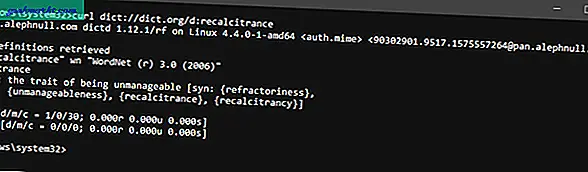
7. POST-kommandon
Du kan skicka POST-förfrågningar till en webbserver med hjälp av ett curl-kommando. Syntaxen är som följer
curl -X POST -F "namn = användarnamn" -F "lösenord = lösenord" http://www.example.com
POST-formulärdata kan också skickas i form av en JSON-fil. Använd följande kommando för att göra det.
curl -H "Content-Type: application / json" https://www.example.com
8. Konvertera filer
Eftersom curl stöder formulärdata i flera delar kan du använda den för att ladda upp filer och till och med konvertera dem direkt. Till exempel vill jag få den här HTML-filen konverterad till en PDF. Därför kommer jag att använda Docverter API för att göra detta. Docverter API stöder flera filformat från HTML, Markdown och kan konvertera dem till Docx, PDF, ePub, etc.
Alternativt kan du också använda Google Drive API v3 för att konvertera Excel-kalkylark, dokument etc.
curl "http://c.docverter.com/convert" -F from = html -F to = pdf -F input_files [] = @ your-file-name -o "output-file-name.pdf"

Avslutande ord
curl används huvudsakligen i program för delning av data, filer, formulär. Bortsett från det ovan nämnda kommandot finns det olika andra API: er, kombinationer eller skalskript som du kan använda curl med. Du kan veta mer om detta på GitHub repos eller Stack Overflow. För fler frågor eller frågor angående något curl-kommando, låt mig veta i kommentarerna nedan.
Läs också: 14 bästa lära sig att koda appar (Android och iOS)







